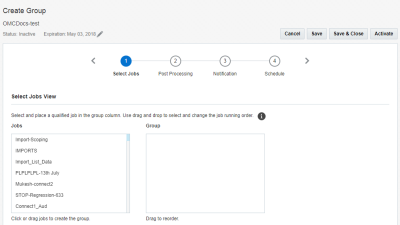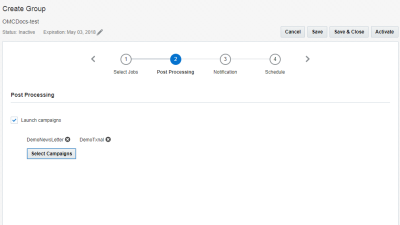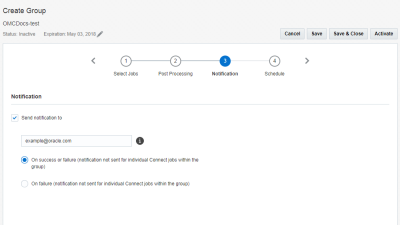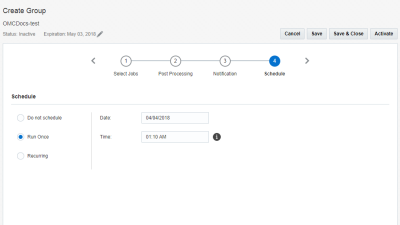排序連線工作
重要事項:本主題適用於最新版「連線」的使用者。如果您的帳戶仍然使用「傳統連線」,請下載傳統連線使用者手冊。
在連線中,您可建立工作群組、定義其執行順序,然後隨選或根據排程執行群組。
例如,使用群組來依正確順序匯入多組資料。或者,確定清單表格在更新資料檔擴充表格 (PET) 之前已上傳。您可包含任何作用中且設為隨選執行的上傳工作。
使用群組,您可以確保只有工作成功時才執行順序。例如,如果工作 #1 失敗,則工作 #2 將不會執行。
建立新群組:
- 在側邊導覽列上按一下
 資料,然後選取連線。
資料,然後選取連線。 - 按一下建立工作按鈕上的下拉式箭頭,然後選取建立群組。
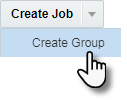
- 在建立群組對話方塊中提供群組的名稱與描述。按一下完成。
即會開啟建立群組精靈。
- 在精靈的步驟 1 中,從工作清單中選取您要納入群組的工作,然後將其移至群組清單。
- 在群組清單中有工作後,將工作依照您想要執行的順序排列。
- 在精靈的步驟 2 中,若要在群組執行成功結束時投放行銷活動,請按一下投放行銷活動核取方塊。按一下選取行銷活動來選擇行銷活動。
注意:如果您選擇具有自動投放的行銷活動,則該行銷活動會按時投放,無論群組執行是否已完成。
- 在精靈的步驟 3 中,設定群組的電子郵件通知。您可以選擇在工作成功或失敗後傳送通知。通知只會在群組中的所有工作完成後傳送。
- 在精靈的步驟 4 中,完成群組的排程。
設定工作的開始時間時,請選取一小時中四個時段的其中一個:0-14、15-29、30-44、45-59。系統會為各項排定工作隨機選擇分鐘 (例如,在 0-14 時段之內的 12 分)。這項設定可使工作開始時間的分配更加平均。
工作將於所選擇時段內的隨機時間開始。將新工作設定在與目前時間重疊的時段,系統可能會產生錯誤訊息,說明所選取時間為過去的時間。因此,最佳做法是選擇目前時段之後的時段。
- 在您設定所有步驟後,按一下儲存。若要儲存與啟用群組,請按一下啟用。
在您儲存工作後,可以使用管理連線頁面來管理群組。進一步瞭解管理工作。